<홈> 화면에 표시되는 항목
이 단원에서는 <홈> 화면에 표시되는 항목에 대해 설명합니다.
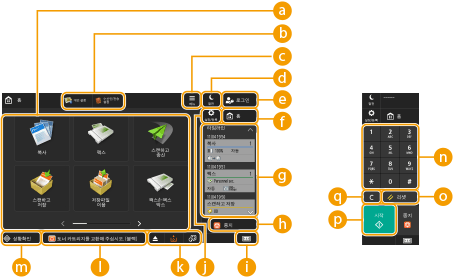
 기능 버튼
기능 버튼
이러한 버튼을 사용하여 "복사" 및 "스캔하고 송신"과 같은 기본 기능 화면을 열 수 있습니다.
자주 사용하는 설정 및 수신인은 <내 플로우>/<공유>로 등록되면 버튼으로 추가됩니다.

버튼을 누르고 있으면 버튼 관련 설정이 나타납니다.
 단축키
단축키
자주 사용하는 기능 버튼에 단축 키를 할당할 수 있습니다. 자주 사용하는 기능을 위한 단축 키 버튼 생성
 <메뉴>
<메뉴>
이 버튼을 사용하여 <홈> 화면을 사용자 정의 및 관리할 수 있습니다. 또한 배경을 길게 눌러 메뉴를 표시할 수 있습니다.
<홈> 화면을 사용자 정의하면 배경 및 버튼 크기를 변경할 수 있습니다. 관리 설정을 사용하여 타임라인 등을 표시하거나 숨길 수 있습니다. <홈> 화면 사용자 정의
<홈> 화면을 사용자 정의하면 배경 및 버튼 크기를 변경할 수 있습니다. 관리 설정을 사용하여 타임라인 등을 표시하거나 숨길 수 있습니다. <홈> 화면 사용자 정의

또한 <홈> 화면의 배경을 길게 눌러 <메뉴>를 표시할 수 있습니다.
 <절전>
<절전>
기기를 슬립 모드로 전환하려면 누릅니다. 슬립 모드 진입
 <로그인>/<로그아웃>
<로그인>/<로그아웃>
이 버튼을 눌러 로그인/로그아웃할 수 있습니다. 기기에 로그인하기
 <홈>
<홈>
이 버튼을 눌러 <홈> 화면을 표시할 수 있습니다.
 <타임라인>
<타임라인>
일부 기능에 대한 설정 이력과 주의 사항을 표시할 수 있습니다. 자세한 내용은 타임라인 표시 지정을 참조하십시오.
중지
 <중지>
<중지>
송신 작업 또는 인쇄 작업을 중지합니다. 전송/인쇄 작업 취소
 카운터/장치 정보
카운터/장치 정보
복사 또는 인쇄와 같은 작업에 사용된 총 페이지 수를 터치 패널 디스플레이에 표시하려면 이 항목을 누릅니다. 또한 기기의 일련 번호 및 IP 주소와 옵션 제품의 장치 정보를 확인할 수 있습니다. 또한 이 항목을 사용하여 저장 장치의 데이터 암호화에 사용되는 보안 칩의 버전 정보도 확인할 수 있습니다.
복사/인쇄/팩스/스캔할 페이지 수 확인
본 기기에 설치된 옵션 확인
복사/인쇄/팩스/스캔할 페이지 수 확인
본 기기에 설치된 옵션 확인
 <설정/등록>
<설정/등록>
<환경 설정> 또는 <수신인 설정> 등과 같은 다양한 기기 설정 지정을 시작하려면 누릅니다. 설정/등록
 버튼 표시 영역
버튼 표시 영역
기기의 모드 및 사용 상태에 따라, 다음 세 가지 유형의 버튼이 왼쪽에서 오른쪽 방향으로 나타납니다. 표시되는 버튼은 모델 및 설치된 옵션에 따라 다릅니다.
USB 메모리 제거 버튼
 : 메모리 미디어 제거 확인 화면
: 메모리 미디어 제거 확인 화면복구/교환/공급 절차를 위한 버튼
 : 용지 걸림 복구 절차 화면
: 용지 걸림 복구 절차 화면 : 스테이플 걸림 복구 절차 화면 또는 스테이플 카트리지 교환 절차 화면
: 스테이플 걸림 복구 절차 화면 또는 스테이플 카트리지 교환 절차 화면 : 토너 카트리지 교환 절차 화면
: 토너 카트리지 교환 절차 화면 : 폐기 토너 용기 교환 절차 화면
: 폐기 토너 용기 교환 절차 화면 : 스테이플 폐기물/펀치 폐기물/트림 폐기물 제거 절차 화면
: 스테이플 폐기물/펀치 폐기물/트림 폐기물 제거 절차 화면 : 교체 부품 교환 절차 화면
: 교체 부품 교환 절차 화면<표시언어/키보드 전환> 버튼
 : 표시 언어/키보드 전환 화면
: 표시 언어/키보드 전환 화면 상태 표시 영역
상태 표시 영역
기기 상태, 실행 중인 프로세스, 에러 등이 메시지 및 아이콘을 통해 표시됩니다. 각 메시지에 대한 대책
 <상황확인>
<상황확인>
인쇄 상태, 팩스 송/수신 상태, 사용 이력 등을 확인할 수 있습니다. 또한 남은 용지 및 토너 양과 에러 상태 등을 확인할 수 있습니다. 터치 패널 디스플레이 사용
 숫자 키([0] ~ [9], [*], [#])
숫자 키([0] ~ [9], [*], [#])
숫자 값, * 및 #을 입력하려면 누릅니다. 문자 입력
 <리셋>
<리셋>
설정을 취소하고 이전에 지정한 설정을 복원하려면 누릅니다.
 <시작>
<시작>
원고 복사 또는 스캔을 시작하려면 누릅니다. 시작 처리를 시작하는 데 필요한 터치 시간을 조정할 수 있습니다. <시작 키의 터치 인식 시간>
 <C>
<C>
입력 값이나 문자를 제거하려면 누릅니다.

 ~
~  는 <홈> 화면 이외의 다른 화면에 표시됩니다.
는 <홈> 화면 이외의 다른 화면에 표시됩니다.수직 조작 패널이 있는 모델
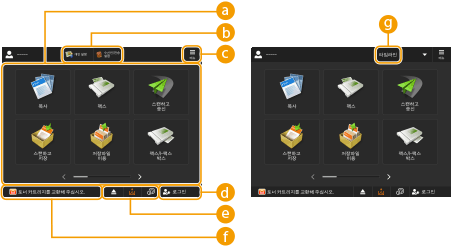
 기능 버튼
기능 버튼
이러한 버튼을 사용하여 "복사" 및 "스캔하고 송신"과 같은 기본 기능 화면을 열 수 있습니다.
자주 사용하는 설정 및 수신인이 <내 플로우>/<공유>로 등록되면 버튼으로 추가됩니다.
자주 사용하는 설정 및 수신인이 <내 플로우>/<공유>로 등록되면 버튼으로 추가됩니다.

버튼을 누르고 있으면 버튼 관련 설정이 나타납니다.
 단축키
단축키
자주 사용하는 기능 버튼에 단축 키를 할당할 수 있습니다. 자주 사용하는 기능을 위한 단축 키 버튼 생성

<홈> 화면에서는  <타임라인>이 표시된 경우 단축 키가 나타나지 않습니다.
<타임라인>이 표시된 경우 단축 키가 나타나지 않습니다.
 <타임라인>이 표시된 경우 단축 키가 나타나지 않습니다.
<타임라인>이 표시된 경우 단축 키가 나타나지 않습니다. <메뉴>
<메뉴>
이 버튼을 사용하여 <홈> 화면을 사용자 정의 및 관리할 수 있습니다. 또한 배경을 길게 눌러 메뉴를 표시할 수 있습니다.
<홈> 화면을 사용자 정의하면 배경 및 버튼 크기를 변경할 수 있습니다. 관리 설정을 사용하여 타임라인 등을 표시하거나 숨길 수 있습니다. <홈> 화면 사용자 정의
<홈> 화면을 사용자 정의하면 배경 및 버튼 크기를 변경할 수 있습니다. 관리 설정을 사용하여 타임라인 등을 표시하거나 숨길 수 있습니다. <홈> 화면 사용자 정의

또한 <홈> 화면의 배경을 길게 눌러 <메뉴>를 표시할 수 있습니다.
 <로그인>/<로그아웃>
<로그인>/<로그아웃>
이 버튼을 눌러 로그인/로그아웃할 수 있습니다. 기기에 로그인하기
 버튼 표시 영역
버튼 표시 영역
기기의 모드 및 사용 상태에 따라, 다음 세 가지 유형의 버튼이 왼쪽에서 오른쪽 방향으로 나타납니다. 표시되는 버튼은 모델 및 설치된 옵션에 따라 다릅니다.
USB 메모리 제거 버튼
 : 메모리 미디어 제거 확인 화면
: 메모리 미디어 제거 확인 화면복구/교환/공급 절차를 위한 버튼
 : 용지 걸림 복구 절차 화면
: 용지 걸림 복구 절차 화면 : 스테이플 걸림 복구 절차 화면 또는 스테이플 카트리지 교환 절차 화면
: 스테이플 걸림 복구 절차 화면 또는 스테이플 카트리지 교환 절차 화면 : 토너 카트리지 교환 절차 화면
: 토너 카트리지 교환 절차 화면 : 폐기 토너 용기 교환 절차 화면
: 폐기 토너 용기 교환 절차 화면 : 스테이플 폐기물/펀치 폐기물/트림 폐기물 제거 절차 화면
: 스테이플 폐기물/펀치 폐기물/트림 폐기물 제거 절차 화면 : 교체 부품 교환 절차 화면
: 교체 부품 교환 절차 화면<표시언어/키보드 전환> 버튼
 : 표시 언어/키보드 전환 화면
: 표시 언어/키보드 전환 화면 상태 표시 영역
상태 표시 영역
기기 상태, 실행 중인 프로세스, 에러 등이 메시지 및 아이콘을 통해 표시됩니다. 각 메시지에 대한 대책
 <타임라인>
<타임라인>
일부 기능에 대한 설정 이력과 주의 사항을 표시할 수 있습니다. 자세한 내용은 타임라인 표시 지정을 참조하십시오.